- ผู้เขียน Jason Gerald [email protected].
- Public 2024-01-19 22:14.
- แก้ไขล่าสุด 2025-01-23 12:49.
นักออกแบบมักจะต้องเพิ่มคอลัมน์ลงในเอกสารหรือเทมเพลตที่มีอยู่เพื่อทำให้เค้าโครงหน้าชัดเจนขึ้น นอกจากนี้ คอลัมน์ยังช่วยให้การออกแบบโดยรวมของหน้าสมดุลอีกด้วย หากคุณต้องการเพิ่มคอลัมน์ใน Adobe InDesign ให้ทำตามขั้นตอนที่อธิบายไว้ในวิกิฮาวนี้
ขั้นตอน
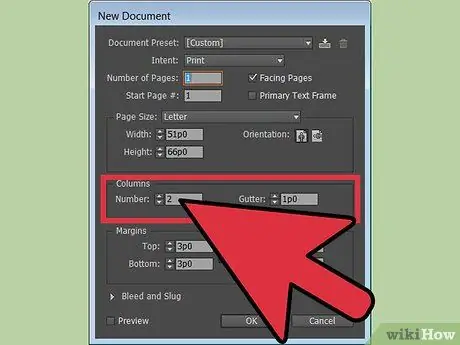
ขั้นตอนที่ 1 เพิ่มคอลัมน์ในเอกสารใหม่
คุณสามารถเปลี่ยนจำนวนคอลัมน์ในเอกสารใหม่เพื่อให้ทำงานบนการออกแบบหน้าได้ง่ายขึ้น
- สร้างเอกสารโดยคลิก "ไฟล์" และเลือกตัวเลือก "ใหม่"
- เลือกหน้าใหม่จากเมนู " หน้า"
- เปิดเมนู "เอกสารใหม่" ค้นหาหน้าต่าง " คอลัมน์ " และพิมพ์จำนวนคอลัมน์ที่คุณต้องการรวม
- เปลี่ยนความกว้างของรางน้ำในแต่ละคอลัมน์เพื่อการออกแบบที่มีไดนามิกมากขึ้น InDesign จะเปลี่ยนความกว้างของคอลัมน์ในกล่องข้อความโดยอัตโนมัติเพื่อให้ตรงกับความกว้างของเส้นขอบตรงกลาง
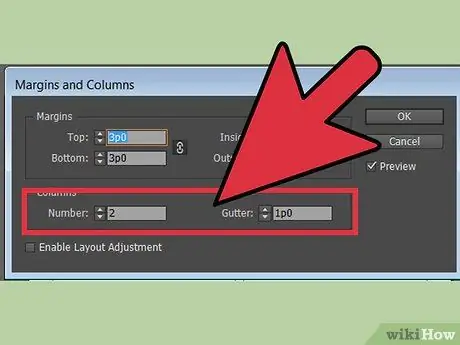
ขั้นตอนที่ 2 ใช้ InDesign เพื่อเพิ่มคอลัมน์ในเอกสารที่มีอยู่
นักออกแบบมักจะต้องเปลี่ยนจำนวนคอลัมน์ในเอกสารที่มีอยู่ กระบวนการนี้คล้ายกับการเพิ่มคอลัมน์ในเอกสารใหม่
- ไปที่เมนู " หน้า " และดับเบิลคลิกที่หน้าที่คุณต้องการเปิด
- เลือกกล่องข้อความที่คุณต้องการเพิ่มคอลัมน์เข้าไป
- เปิดเมนู "เค้าโครง" ค้นหา (ดรอปดาวน์) "ระยะขอบและคอลัมน์" ในเมนูแบบเลื่อนลง "เลย์เอาต์"
- ในหน้าต่าง " คอลัมน์ " ให้ป้อนจำนวนคอลัมน์ที่คุณต้องการ
- คุณยังสามารถเพิ่มคอลัมน์ในเมนู " วัตถุ " เปิดเมนูนั้นและค้นหาตัวเลือก "ตัวเลือกกรอบข้อความ" หลังจากนั้น ตัวเลือก " ระยะขอบและคอลัมน์ " จะปรากฏขึ้นบนหน้าจอ
- คุณยังสามารถเปิดเมนู " ระยะขอบและคอลัมน์ " โดยคลิกปุ่ม " Ctrl " + "B" บน Windows และปุ่ม " Command " + "b" บน Mac
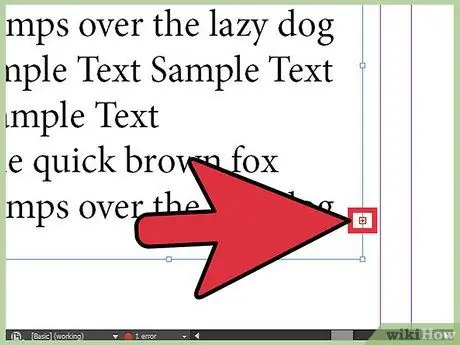
ขั้นตอนที่ 3 สร้างคอลัมน์ที่มีข้อความทับซ้อน
Overset text คือกล่องข้อความที่มีขนาดเล็กเกินกว่าจะแสดงข้อความทั้งหมดได้ คุณสามารถใช้เพื่อเพิ่มคอลัมน์ลงในเอกสารได้
- คอลัมน์ที่มีข้อความทับไว้จะแสดง "+" สีแดงที่ด้านล่างขวาของกล่องข้อความ
- สร้างกล่องข้อความใหม่ถัดจากคอลัมน์แรก
- เลือกกล่องข้อความแรกด้วยเครื่องมือ " การเลือก"
- คลิกสัญลักษณ์ "+" ในกล่องข้อความนี้ หลังจากนั้นเคอร์เซอร์สามารถย้ายข้อความที่ตั้งค่าไว้
- วางเคอร์เซอร์ไว้หน้ากล่องข้อความเปล่า หลังจากนั้นรูปร่างของเคอร์เซอร์จะเปลี่ยนไป
- คลิกกล่องข้อความและข้อความจะเข้าสู่คอลัมน์ใหม่
- คุณยังสามารถสร้างคอลัมน์อื่นได้เมื่อเคอร์เซอร์โหลดข้อความทับโดยไม่ต้องสร้างกล่องข้อความเปล่าก่อน คลิกและลากเคอร์เซอร์ไปที่พื้นที่ว่างของเอกสารและข้อความจะเติมพื้นที่นั้น
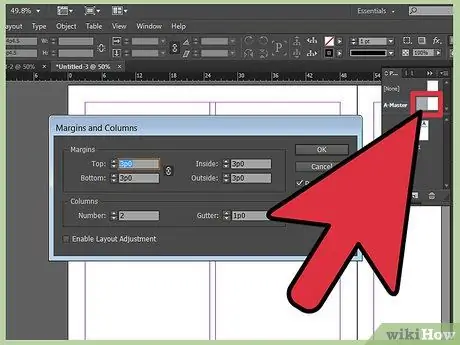
ขั้นตอนที่ 4 เปลี่ยนฟิลด์ในหน้า " ต้นแบบ " หรือ " กระจาย"
บางครั้งนักออกแบบต้องการเปลี่ยนรูปแบบของคอลัมน์ในหน้า "ต้นแบบ" หรือ "กระจาย" เพื่อรักษาความสอดคล้องของคอลัมน์ในหน้าเหล่านั้น
- เปิดเมนู "หน้า"
- คลิกหนึ่งครั้งที่ไอคอนเพจ หลังจากนั้น คลิกหมายเลขหน้าใต้ไอคอนกระจายหน้า
- ดับเบิลคลิกที่ไอคอนเพจเพื่อเลือกการกระจายหน้า หลังจากนั้น หน้าสเปรดจะปรากฏในหน้าต่างเอกสาร
- ตรวจสอบให้แน่ใจว่าได้เน้นกล่องข้อความ หลังจากนั้น เปิดเมนู "เค้าโครง" และค้นหา "ระยะขอบและคอลัมน์"
- ป้อนตัวเลขที่ต้องการสำหรับจำนวนคอลัมน์และความกว้างของเส้นกึ่งกลาง กดปุ่ม "ตกลง"
- ในการสร้างคอลัมน์ที่มีความกว้างไม่เท่ากันสำหรับเค้าโครงหน้าที่มีไดนามิกมากขึ้น ให้วางเคอร์เซอร์ไว้ด้านหน้าตารางคอลัมน์แล้วลากไปยังตำแหน่งที่คุณต้องการ ความกว้างของแกนกลางจะยังคงเท่าเดิมเมื่อคุณลากคอลัมน์






